xadmin引入django-ckeditor富文本编辑器
一、安装:
pip install django-ckeditor
安装django-ckeditor库
https://github.com/django-ckeditor/django-ckeditor
GitHub主页
这个库上传图片是依赖pillow的
由于之前已经安装了pillow
所以不用再pip install pillow了
二、配置文件demo/settings.py:

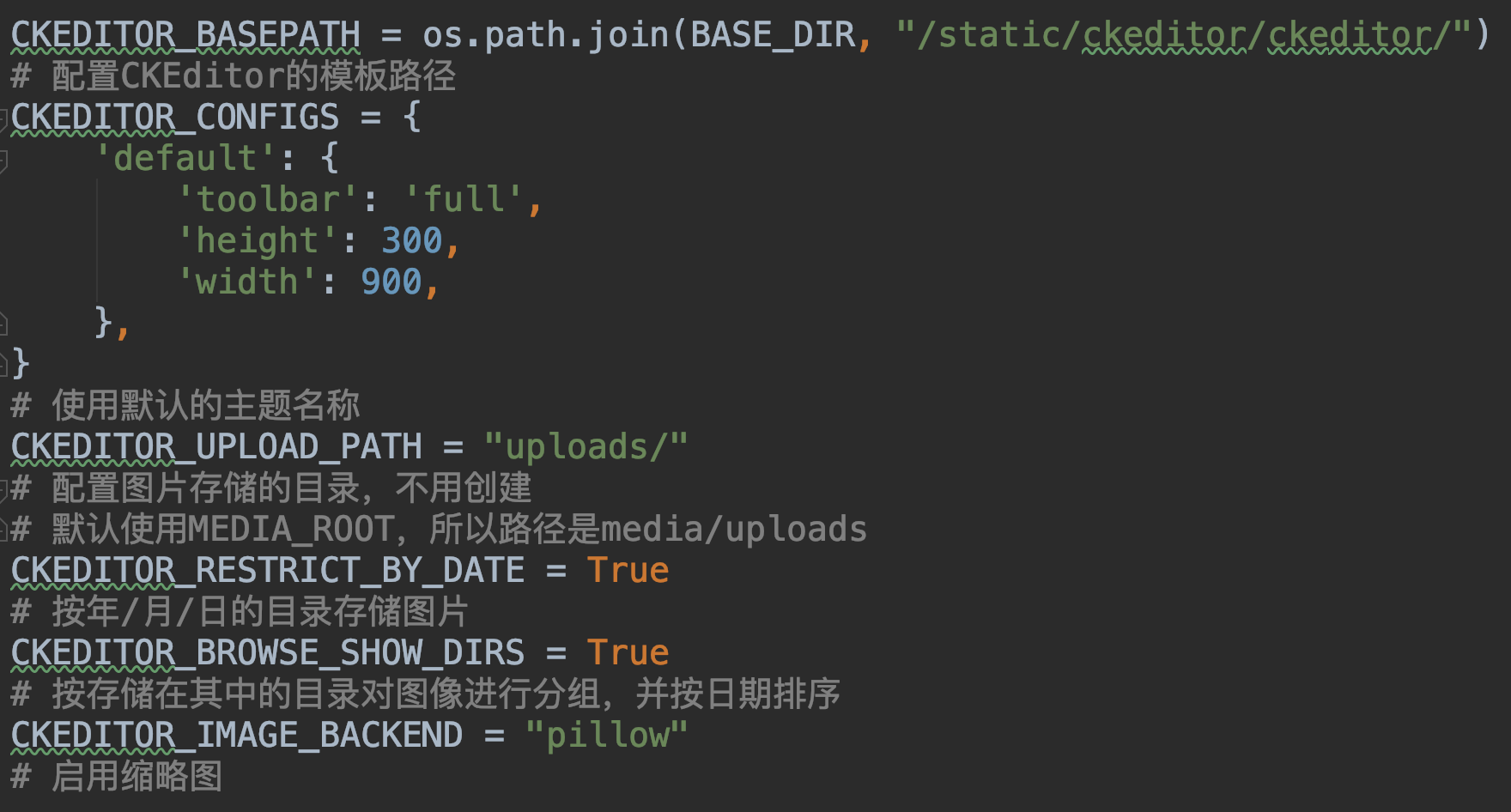
import os
# Build paths inside the project like this: os.path.join(BASE_DIR, ...)
BASE_DIR = os.path.dirname(os.path.dirname(os.path.abspath(__file__)))
# Quick-start development settings - unsuitable for production
# See https://docs.djangoproject.com/en/2.2/howto/deployment/checklist/
# SECURITY WARNING: keep the secret key used in production secret!
SECRET_KEY = 'db@02^k!pw$6kx*0$+9#%2h@vro-*h^+xs%5&(+q*b181&o$)l'
# SECURITY WARNING: don't run with debug turned on in production!
DEBUG = True
ALLOWED_HOSTS = []
# Application definition
INSTALLED_APPS = [
'django.contrib.admin',
'django.contrib.auth',
'django.contrib.contenttypes',
'django.contrib.sessions',
'django.contrib.messages',
'django.contrib.staticfiles',
'product.apps.ProductConfig',
'xadmin',
'crispy_forms',
'reversion',
# 添加django-xadmin
'import_export',
# 导入导出
'ckeditor',
'ckeditor_uploader',
# 富文本编辑器
]
MIDDLEWARE = [
'django.middleware.security.SecurityMiddleware',
'django.contrib.sessions.middleware.SessionMiddleware',
'django.middleware.common.CommonMiddleware',
'django.middleware.csrf.CsrfViewMiddleware',
'django.contrib.auth.middleware.AuthenticationMiddleware',
'django.contrib.messages.middleware.MessageMiddleware',
'django.middleware.clickjacking.XFrameOptionsMiddleware',
]
ROOT_URLCONF = 'demo.urls'
TEMPLATES = [
{
'BACKEND': 'django.template.backends.django.DjangoTemplates',
'DIRS': [os.path.join(BASE_DIR, 'templates')]
,
'APP_DIRS': True,
'OPTIONS': {
'context_processors': [
'django.template.context_processors.debug',
'django.template.context_processors.request',
'django.contrib.auth.context_processors.auth',
'django.contrib.messages.context_processors.messages',
],
},
},
]
WSGI_APPLICATION = 'demo.wsgi.application'
# Database
# https://docs.djangoproject.com/en/2.2/ref/settings/#databases
DATABASES = {
'default': {
'ENGINE': 'django.db.backends.mysql',
'NAME': 'demo',
'HOST': '192.168.1.106',
'PORT': '3306',
'USER': 'root',
'PASSWORD': 'Abcdef@123456',
}
}
# MySQL数据库配置
# Password validation
# https://docs.djangoproject.com/en/2.2/ref/settings/#auth-password-validators
AUTH_PASSWORD_VALIDATORS = [
{
'NAME': 'django.contrib.auth.password_validation.UserAttributeSimilarityValidator',
},
{
'NAME': 'django.contrib.auth.password_validation.MinimumLengthValidator',
},
{
'NAME': 'django.contrib.auth.password_validation.CommonPasswordValidator',
},
{
'NAME': 'django.contrib.auth.password_validation.NumericPasswordValidator',
},
]
# Internationalization
# https://docs.djangoproject.com/en/2.2/topics/i18n/
LANGUAGE_CODE = 'zh-hans'
# 简体中文界面
TIME_ZONE = 'Asia/Shanghai'
# 亚洲/上海时区
USE_I18N = True
USE_L10N = True
USE_TZ = False
# 不使用国际标准时间
# Static files (CSS, JavaScript, Images)
# https://docs.djangoproject.com/en/2.2/howto/static-files/
STATIC_URL = '/static/'
STATIC_ROOT = os.path.join(BASE_DIR, 'static')
# 定义静态文件的目录
MEDIA_URL = '/media/'
MEDIA_ROOT = os.path.join(BASE_DIR, 'media')
# 定义图片存放的目录
IMPORT_EXPORT_USE_TRANSACTIONS = True
# 在导入数据时使用数据库事务,默认False
CKEDITOR_BASEPATH = os.path.join(BASE_DIR, "/static/ckeditor/ckeditor/")
# 配置CKEditor的模板路径
CKEDITOR_CONFIGS = {
'default': {
'toolbar': 'full',
'height': 300,
'width': 900,
},
}
# 使用默认的主题名称
CKEDITOR_UPLOAD_PATH = "uploads/"
# 配置图片存储的目录,不用创建
# 默认使用MEDIA_ROOT,所以路径是media/uploads
CKEDITOR_RESTRICT_BY_DATE = True
# 按年/月/日的目录存储图片
CKEDITOR_BROWSE_SHOW_DIRS = True
# 按存储在其中的目录对图像进行分组,并按日期排序
CKEDITOR_IMAGE_BACKEND = "pillow"
# 启用缩略图
三、复制资源文件:
python manage.py collectstatic
拷贝静态文件

此时可看到static目录下面新增了static/ckeditor目录
四、路由转发demo/urls.py:
import xadmin from django.conf import settings
from django.conf.urls.static import static from django.urls import path, include urlpatterns = [
# path('admin/', admin.site.urls),
path('admin/', xadmin.site.urls), path('ckeditor/', include('ckeditor_uploader.urls')),
# 添加CKEditor的URL映射
] urlpatterns += static(settings.MEDIA_URL, document_root=settings.MEDIA_ROOT)
# 配置图片文件url转发
五、模型字段product/models.py:
新增了产品详情字段

from ckeditor_uploader.fields import RichTextUploadingField
from django.db import models # Create your models here. class ProductInfo(models.Model):
# 产品表 product_name = models.CharField(max_length=32, verbose_name="产品名称")
# 产品名称
product_picture = models.ImageField(blank=True,
null=True,
upload_to="pictures/%Y%m%d",
max_length=255,
verbose_name="产品图片")
# 产品图片,数据库里面存储的是图片的相对路径
product_describe = models.CharField(max_length=255, verbose_name="产品描述")
# 产品描述
product_manager = models.CharField(max_length=11, verbose_name="产品经理")
# 产品经理
product_detail = RichTextUploadingField(verbose_name="产品详情", default="")
# 产品详情,带有上传图片功能的富文本编辑器
create_time = models.DateTimeField(auto_now_add=True, verbose_name="创建时间")
# 创建时间
update_time = models.DateTimeField(auto_now=True, blank=True, null=True, verbose_name="修改时间")
# 修改时间 class Meta:
db_table = 'product_info'
# 设置表名,默认表名是:应用名称_模型类名
# 带有应用名的表名太长了 verbose_name = '产品列表'
verbose_name_plural = "产品列表" def __str__(self):
return self.product_name
六、admin后台页面:
python manage.py makemigrations
python manage.py migrate
python manage.py runserver
启动服务
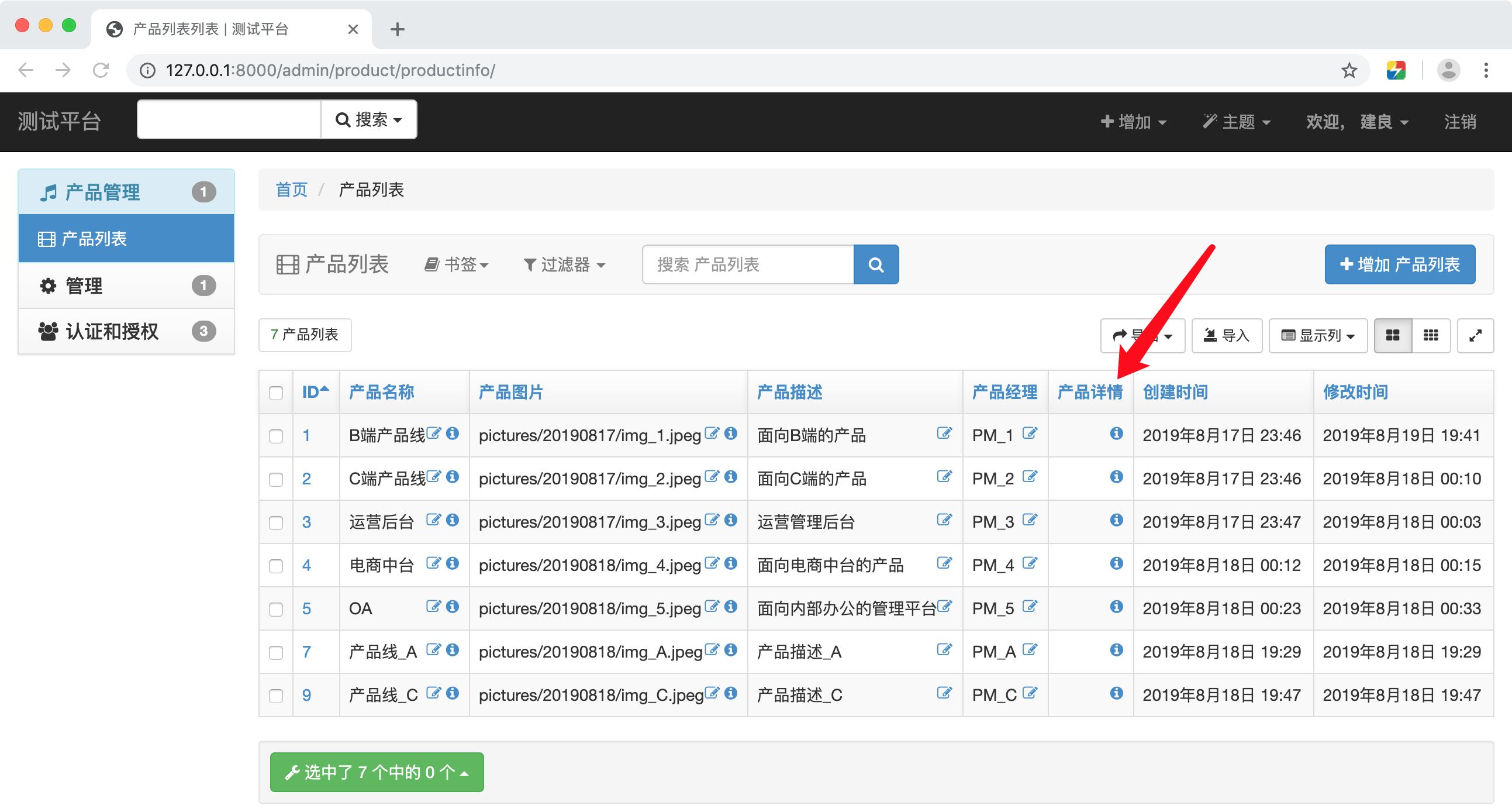
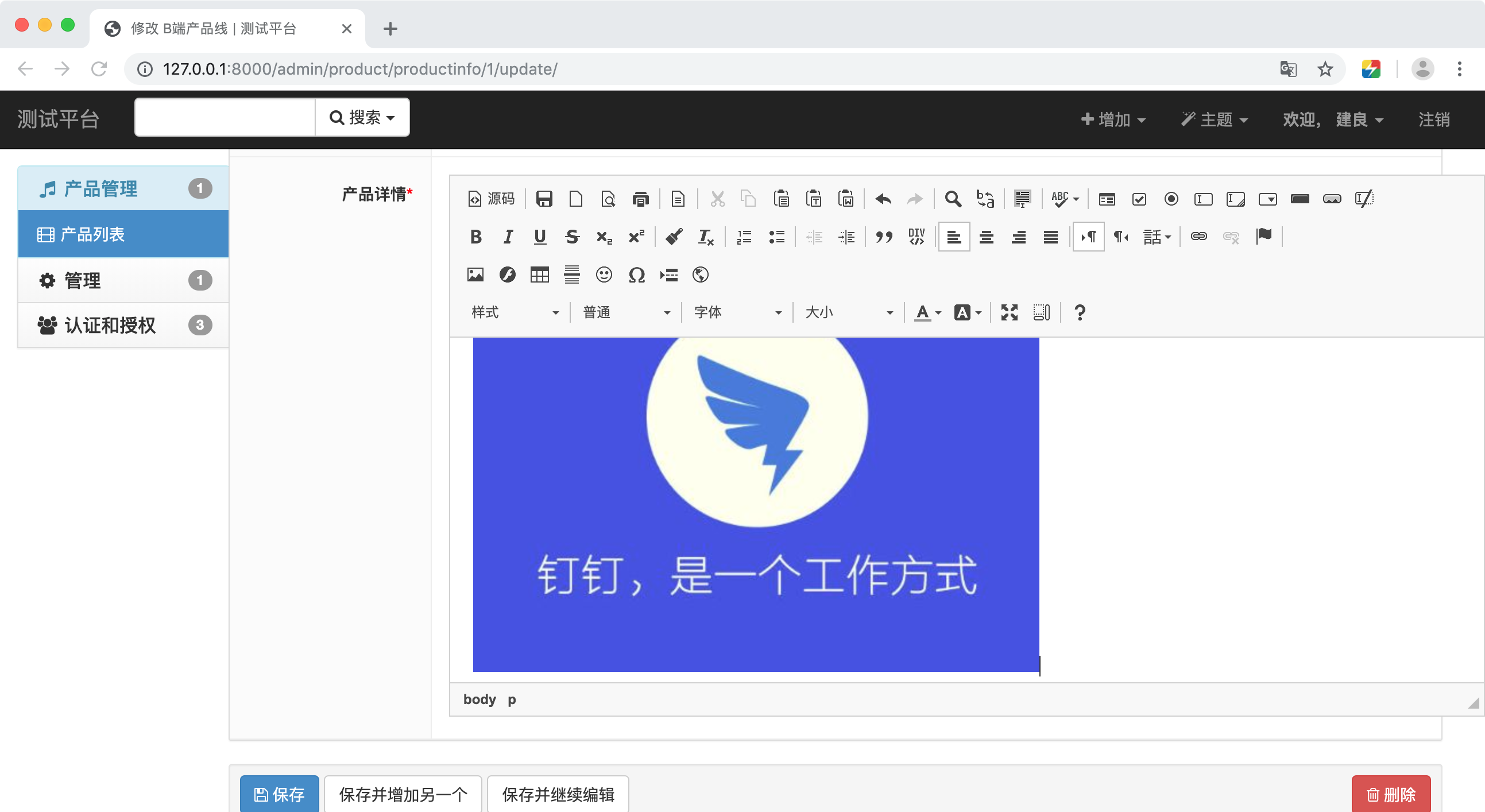
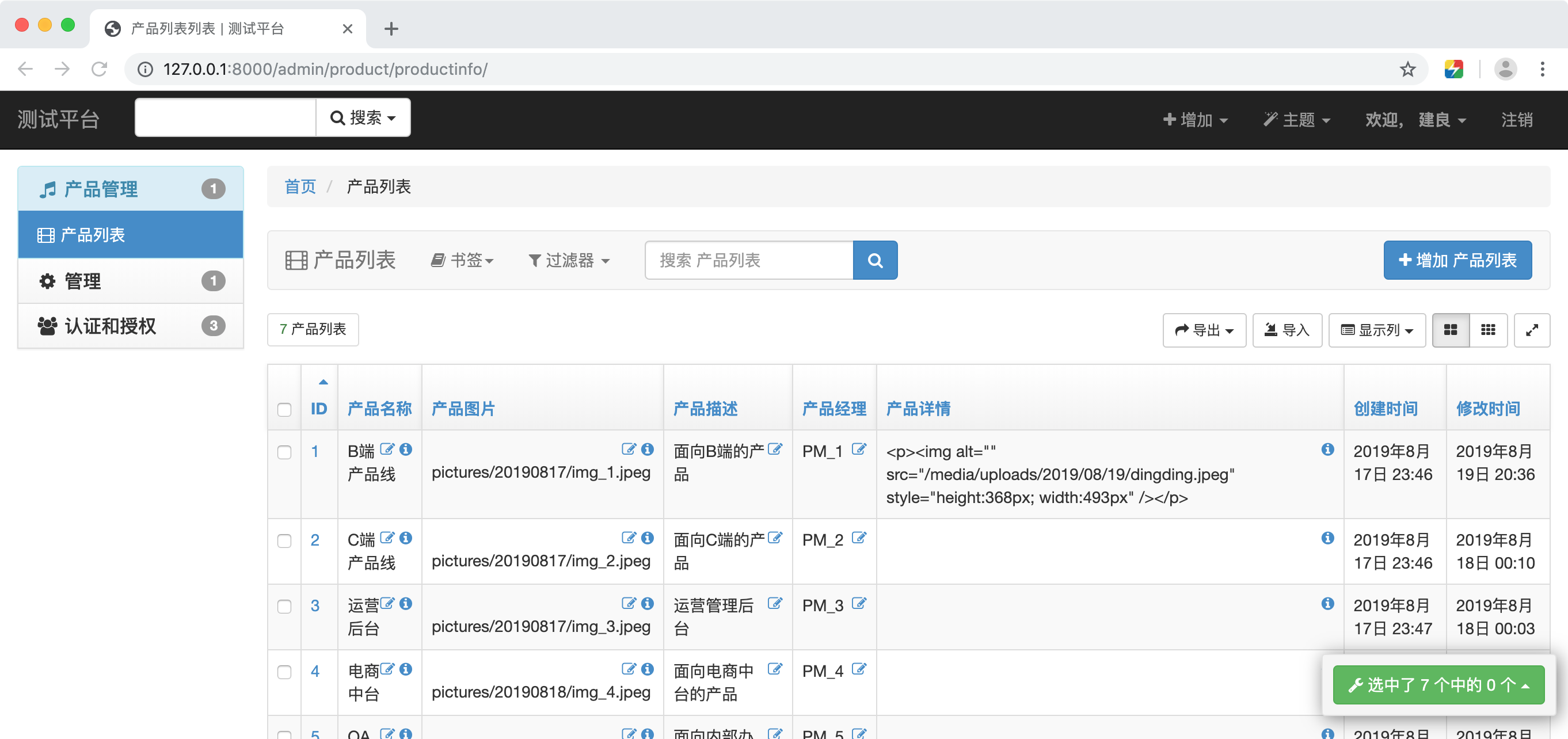
xadmin引入django-ckeditor富文本编辑器的更多相关文章
- django中ckeditor富文本编辑器使用
1.安装模块 (pillow是python的一个图像处理库) pip install django-ckeditor pip install pillow 2.编辑seetings.py配置文件 IN ...
- day82:luffy:课程详情页面显示&章节和课时显示&视频播放组件&CKEditor富文本编辑器
目录 1.初始课程详情页面 2.视频播放组件 3.课程详情页面后端接口实现 4.课程详情页面-前端 5.CKEditor富文本编辑器 6.课程章节和课时显示-后端接口 7.课程章节和课时显示-前端 1 ...
- CKEditor富文本编辑器
CKEditor 富文本即具备丰富样式格式的文本.在运营后台,运营人员需要录入课程的相关描述,可以是包含了HTML语法格式的字符串.为了快速简单的让用户能够在页面中编辑带格式的文本,我们引入富文本编辑 ...
- 项目页面集成ckeditor富文本编辑器
步骤一.引入ckeditor.js (注:本实例以ThinkPHP3.2框架为载体,不熟悉ThinkPHP的朋友请自行补习,ckeditor文件代码内容也请去ckeditor官网自行下载) 作为程序员 ...
- Django配置富文本编辑器kindeditor
一.简介 django是一个容易快速上手的web框架,用它来创建内容驱动型的网站(比如独立博客)十分方便.遗憾的是,django并没有提供官方的富文本编辑器,而后者恰好是内容型网站后台管理中不可或缺的 ...
- 搭建自己的博客(十三):为博客后台添加ckeditor富文本编辑器
使用django默认的编辑器感觉功能太少了,所以集成一下富文本编辑器. 1.安装和使用 (1).安装 pip install django-ckeditor (2).注册应用 在django的sett ...
- Django 之 富文本编辑器-tinymce
这里的富文本编辑器以 tinymce 为例. 环境:ubuntu 16.04 + django 1.10 + python 2.7 ubuntu安装tinymce: python 2.7 $ sudo ...
- 给Django后台富文本编辑器添加上传文件的功能
使用富文本编辑器上传的文件是要放到服务器上的,所以这是一个request.既然是一个request,就需要urls.py进行转发请求views.py进行处理.views.py处理完了返回一个文件所在的 ...
- Django之富文本编辑器kindeditor 及上传
1.什么是富文本编辑器 百度百科(https://baike.baidu.com/item/%E5%AF%8C%E6%96%87%E6%9C%AC%E7%BC%96%E8%BE%91%E5%99%A8 ...
- ckeditor富文本编辑器的使用和图片上传,复制粘贴图片上传
自动导入Word图片,或者粘贴Word内容时自动上传所有的图片,并且最终保留Word样式,这应该是Web编辑器里面最基本的一个需求功能了.一般情况下我们将Word内容粘贴到Web编辑器(富文本编辑器) ...
随机推荐
- MySQL使用的几条注意事项和1449错误解决方案
一.如何在Windows终端连接MySQL? 使用cmd进入终端,然后要进入到你安装MySQL的bin目录下(如果没有的话,会出现该命令无效之类的错误),然后使用命令mysql -u root -p, ...
- 爬虫,爬取景点信息采用pandas整理数据
一.首先需要导入我们的库函数 导语:通过看网上直播学习得到,如有雷同纯属巧合. import requests#请求网页链接import pandas as pd#建立数据模型from bs4 imp ...
- DP问题(1) : hdu 2577
题目转自hdu 2577,题目传送门 题目大意: 现给你n个区分大小写的字符串,大小写可用Caps Lock和shift切换(学过计算机的都知道) 但是有一点需要注意(shift是切换,若现在是大写锁 ...
- [LeetCode] 885. Spiral Matrix III 螺旋矩阵之三
On a 2 dimensional grid with R rows and C columns, we start at (r0, c0) facing east. Here, the north ...
- [LeetCode] 623. Add One Row to Tree 二叉树中增加一行
Given the root of a binary tree, then value v and depth d, you need to add a row of nodes with value ...
- [LeetCode] 198. House Robber 打家劫舍
You are a professional robber planning to rob houses along a street. Each house has a certain amount ...
- BAT公司职级体系及薪水解密
BAT公司职级体系及薪水解密 互联网圈有这么一句话:百度的技术,阿里的运营,腾讯的产品.那么代表互联网三座大山的BAT,内部人才体系有什么区别呢? 先谈谈腾讯的体系. 首先是腾讯. 1.职级: 腾讯职 ...
- Flink及Storm、Spark主流流框架比较
转自:http://www.sohu.com/a/142553677_804130 引言 随着大数据时代的来临,大数据产品层出不穷.我们最近也对一款业内非常火的大数据产品 - Apache Flink ...
- centos7.x下环境搭建(四)—redis安装
redis介绍 redis是用C语言开发的一个开源的高性能键值对(key-value)数据库.它通过提供多种键值数据类型来适应不同场景下的存储需求,目前为止redis支持的键值数据类型如下字符串.列表 ...
- Java : JavaWeb和Tomcat相关
部署:1.直接把项目移动到webapps文件夹下, 用文件夹名访问(如果ROOT文件夹可以直接访问)2.也可以把war包放到webapps文件夹下, tomcat自动解压,但是删除war包必须要停止t ...
